
OpenSeaでNFTためてしてみたいけど高くてとても手が出ません。
OpenSeaで「まずは気軽にNFT体験してみたい」という方に朗報です!
イーサリアムではなくポリゴン(Polygon)というブロックチェーンを使えば、100円程度からNFT入手可能なんです。
>>>OpenSeaの売れ筋『PolygonNFT』ランキング
さらにポリゴンは、出品する際の「gas代」がかからないので初心者にも始めやすいです。
さっそく、ポリゴンへブリッジするやり方などを紹介していきます。
OpenSeaでPolygonを使用する手順【ETHブリッジの方法】
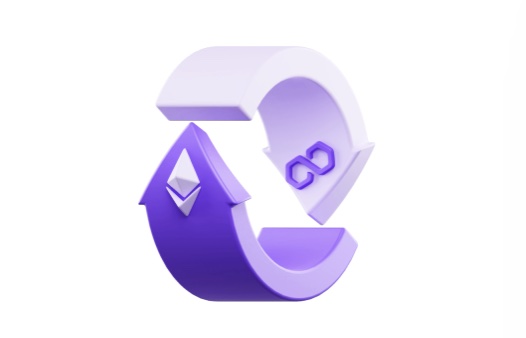
まず確認事項があります。
これから紹介する手順の前に、こちらの「3つの準備」はできているでしょうか?
- 暗号資産取引所口座の開設
- MetaMaskでウォレット作成
- OpenSeaのアカウント作成
まだの方は以下の記事を参考に準備を完了させてください。
それでは解説していきます。
OpenSeaでPolygonを使う手順は大きく5つ。
- 暗号資産取引所でイーサリアム(ETH)購入
- MetaMaskにETHを転送
- MetaMaskにPolygonネットワーク(Matic)を追加
- Polygon(ポリゴン)WalletにETHをブリッジ
- Polygon(ポリゴン)WalletのETH入金を確認
手順1と2は、とくに迷うところはないと思われるので、注意点などをカンタンに紹介し、
今回の記事の本題「手順3〜5」を詳しく解説していきます。
1.暗号資産取引所でイーサリアム(ETH)購入
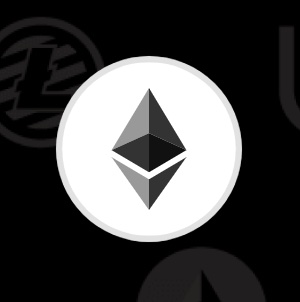
イーサリアム(ETH)の購入方法については、開設した各取引所のマニュアルをご確認ください。(Coincheck、GMOコイン、bitFlyer、DMM Bitcoin、bitbankなど)
参考までに、私はbitbankを利用しています。
bitbankは、取引所の「PostOnly」というオプション機能で指値注文で購入すると、
手数料がかからないどころか「0.02%のメイカー報酬※1」を受け取ることができてお得です!(※1:一部銘柄を除く。)
セキュリティの面でもbitbankは日本一で安心です。
お試しNFT体験用であればイーサリアム購入は、0.03ETH位(約1〜1.2万円)あれば十分だと思います。
※MetaMaskにETHを転送する際に、bitbankでは0.005ETHの手数料がかかります。
※「手順4」でPolygonWalletにETHを転送する際も手数料がかかります。私の場合は0.02ETH転送するのに0.008ETHかかりました。こちらの価格は日々変動しています。
※イーサリアムネットワークは、やたらとガス代(手数料)がかかるとおぼえておいてください!
2.MetaMaskにETHを転送
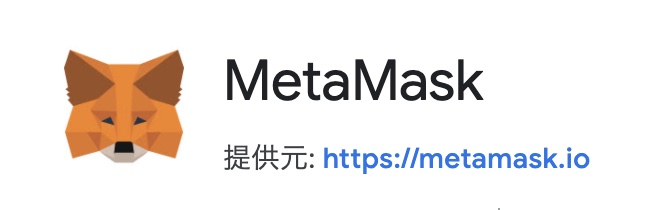
くわしい転送手順については、開設した各暗号資産取引所のマニュアルも確認しておいてください。
bitbankだと「メニュー」→「出金」→「イーサリアム(出金)」→「引出先アドレス指定」→「引出数量入力」→「引出内容を確認」→「出金する」です。
注意したいのは『引出先アドレス指定』です。
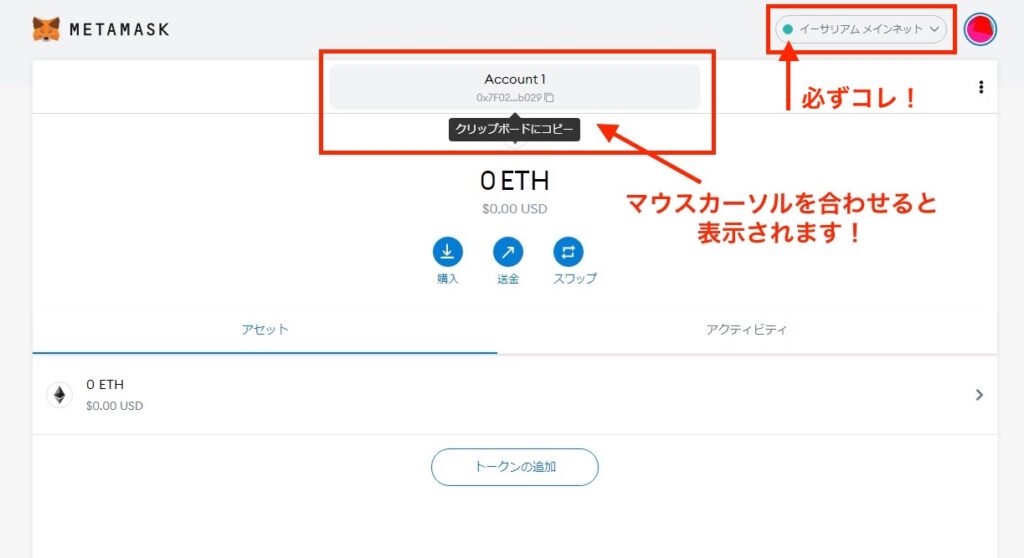
必ず、MetaMaskで「イーサリアムメインネット」を選択し、「アカウントアドレス」をコピーしてから、「引出先アドレス入力欄」にペーストです。
※間違ったウォレットにETHを転送した場合、取り戻すことはできません。十分確認が必要です!
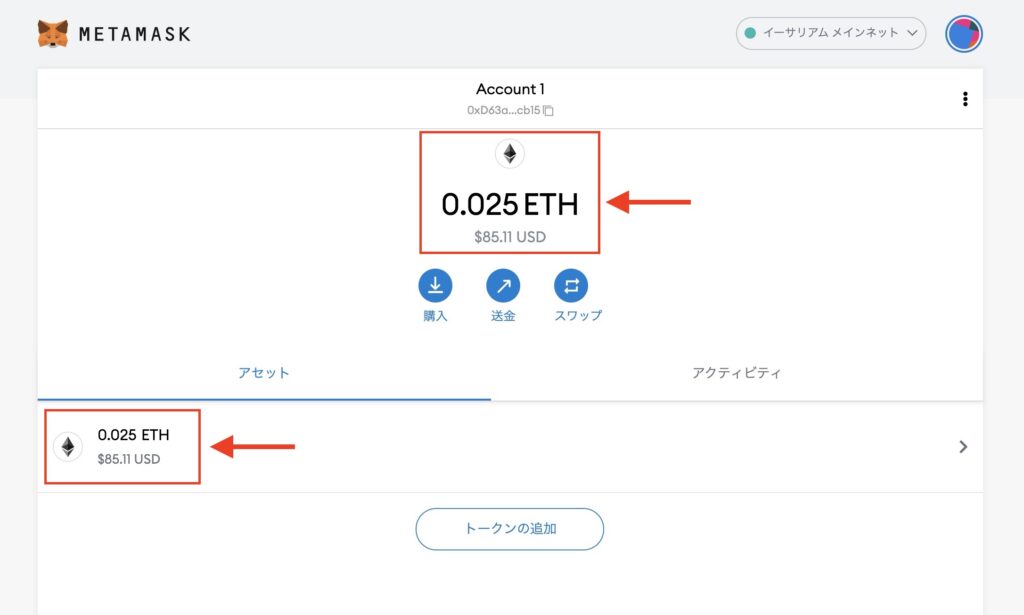
転送が完了すると、MetaMaskの表示に反映されます。(一例は「0.025ETH」の転送。)
※ETHの転送には手数料が必要です。(※bitbankでは0.005ETHでした。)
※転送には承認まで時間がかかります。(※bitbankでは約3分でした。)
MetaMaskにETHが入ったので、この時点でOpenSeaで「NFT」購入が可能にななりました。
ただし、今回の本題はここから!
OpenSeaでの「NFT」の価格が安く、ガス代無料の「Polygonネットワーク(Matic)」を使うための手順に入っていきます↓
3.MetaMaskにPolygonネットワーク(Matic)を追加
MetamaskにPolygonネットワーク(Matic)を追加していきます。
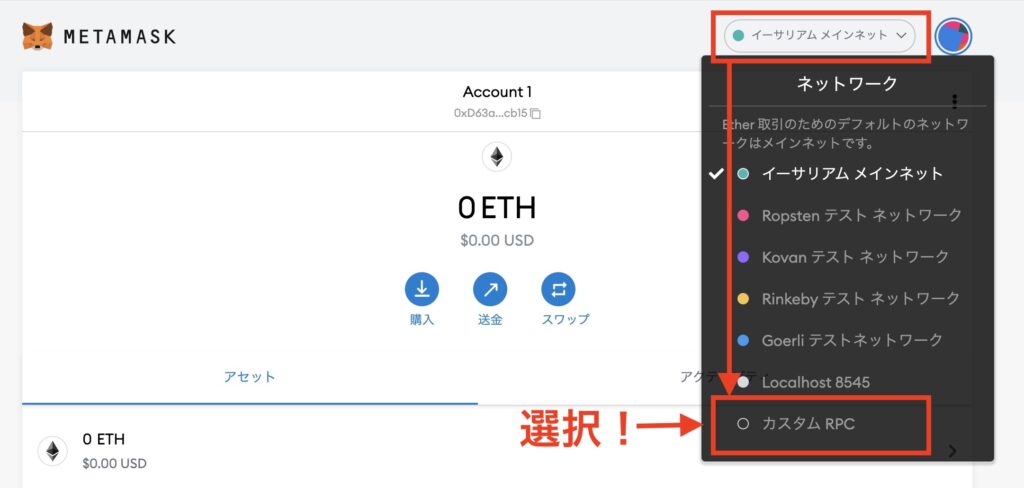
カスタムRPCを選択。(※もしくは「ネットワークの追加」。)
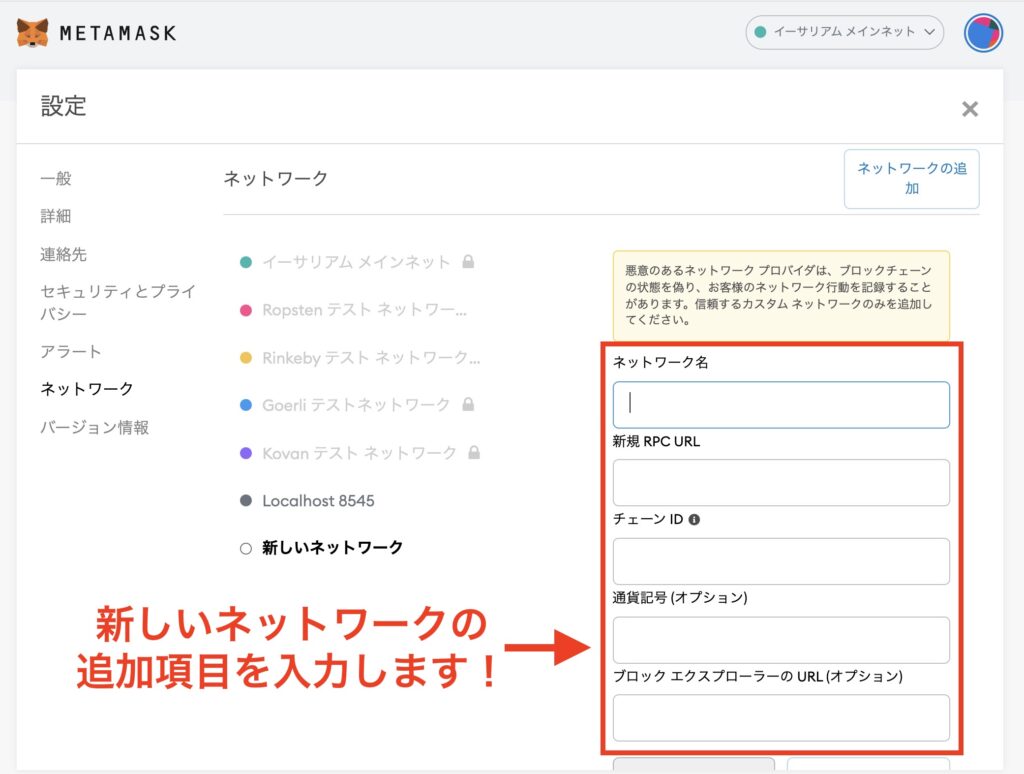
新しいネットワークの追加項目を入力していきます。
ネットワーク名:Polygon Mainnet
新RPC URL:https://polygon-rpc.com/
チェーン ID:137
通貨記号(オプション):MATIC
ブロックエクスプローラーのURL(オプション):https://polygonscan.com/
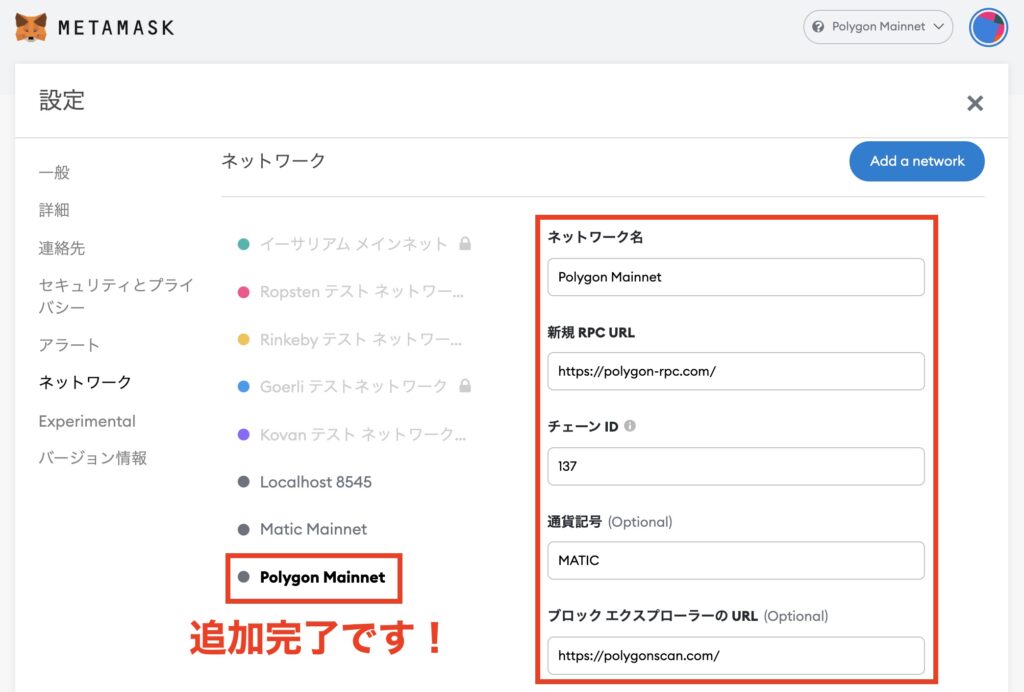
入力して「保存」で、「Polygon Mainnet」が表示され、Polygonネットワーク(Matic)追加完了です。
これでOpenSeaアクセス時、MetaMaskは「イーサリアム」でも「Polygon(Matic)」でも使えるようになりました。
続いて今回の最大の難関、「イーサリアムメインネット」のETHを「Polygonネットワーク(Matic)」へブリッジです。
4.Polygon(ポリゴン)WalletにETHをブリッジ
ネットワークをまたいで仮想通貨を送金することを「ブリッジ」と言います。
現時点ではポリゴン用のウォレットは空なので、Polygon(ポリゴン)Walletにイーサリアム(ETH)をブリッジしないといけません。
最初に、MetaMaskのネットワークは「イーサリアムメインネット」にしておいてください。
ネットワークの確認ができたら、Polygon Web Wallet v2へアクセスします。(※日本語にも対応しています。)
まずは、右上「ウォレットに接続する」をクリック。
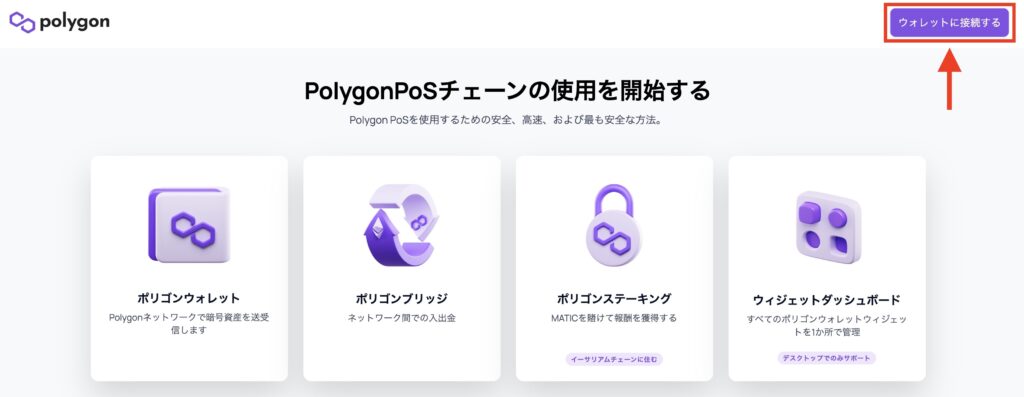
「メタマスク」を選択。
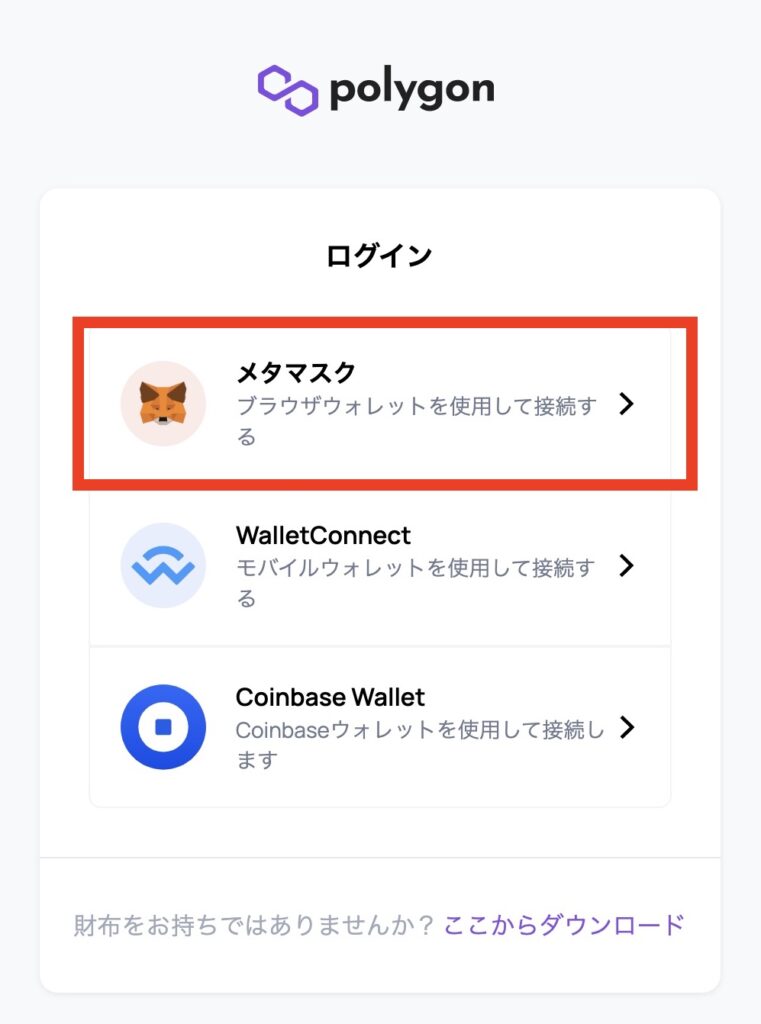
右上に「メタマスク」が表示されたのを確認し、「ポリゴンブリッジ」を選択。
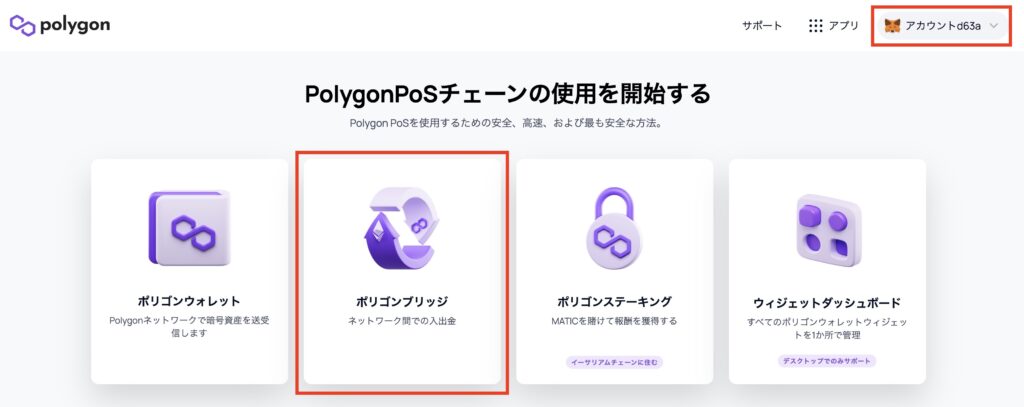
送りたいイーサリアム(ETH)の「数量」を入力して、「移行」をクリック。(※ここでは0.01ETHにしてます。)
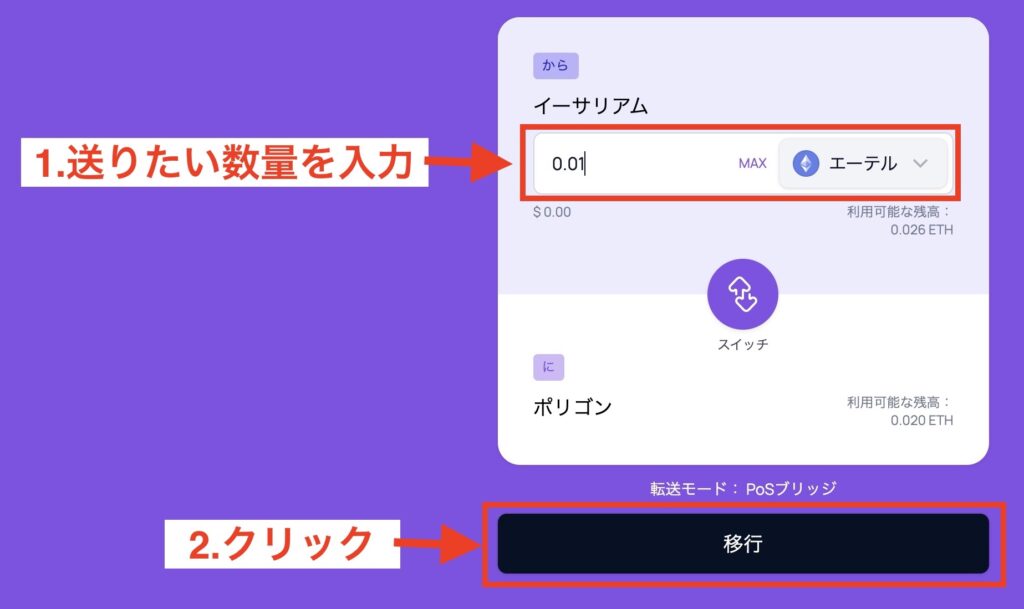
「継続する」をクリック。
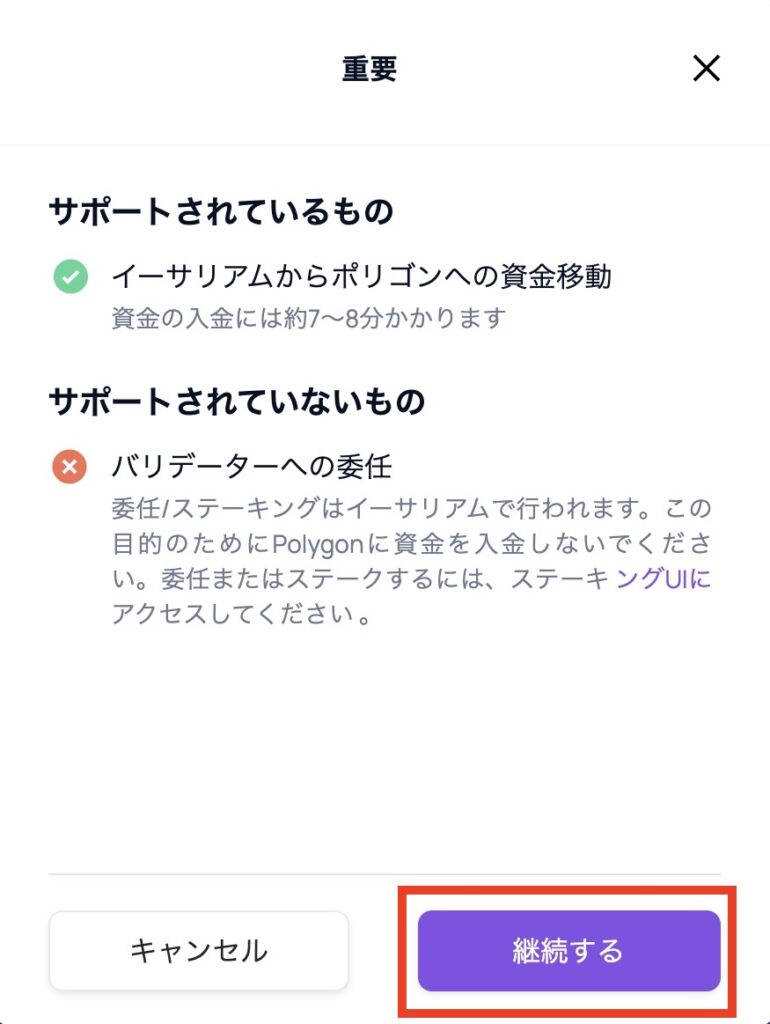
「継続する」をクリック。(※この取引に必要な総ガスの見積もり〜$105.37とありますが、ここでは無視でOK。)
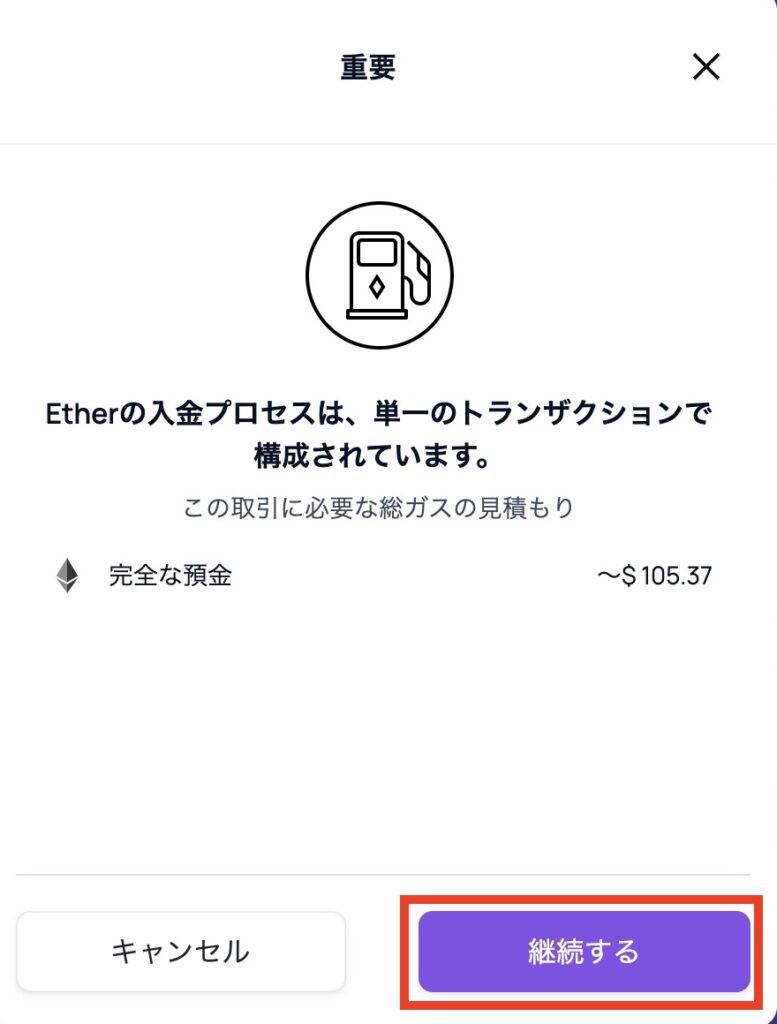
「継続する」をクリック。(※推定取引手数料〜$105.37とありますが、ここでは無視でOK。)
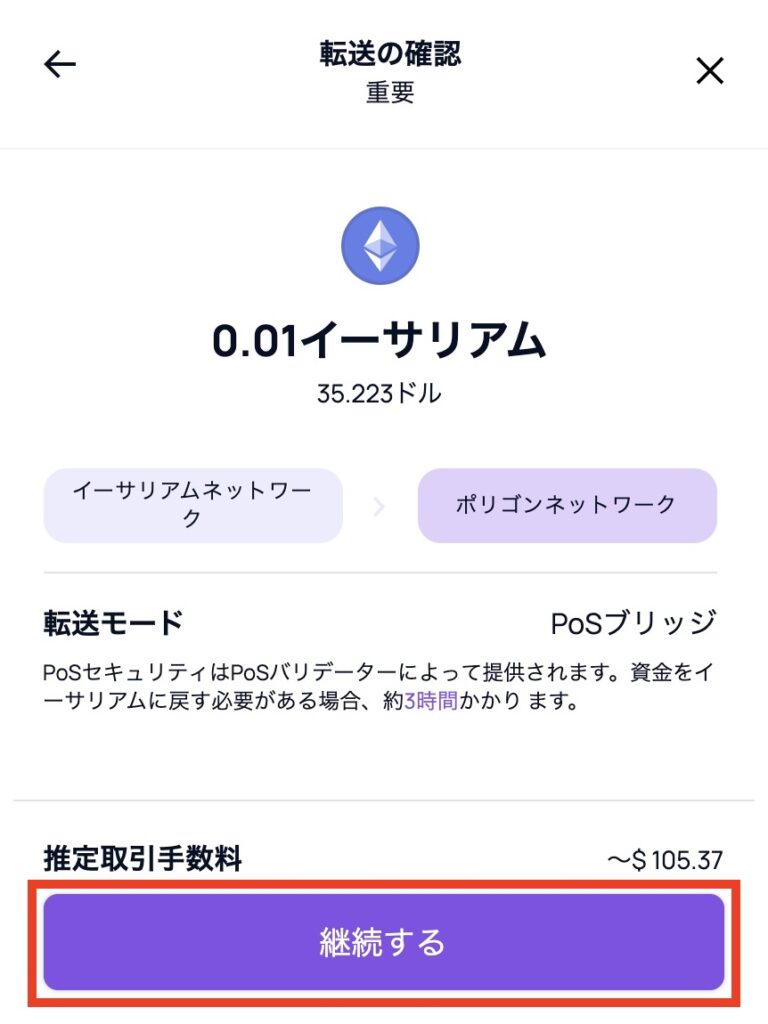
ここでMetaMaskのウインドが開き、最終的な取引額が表示されます。
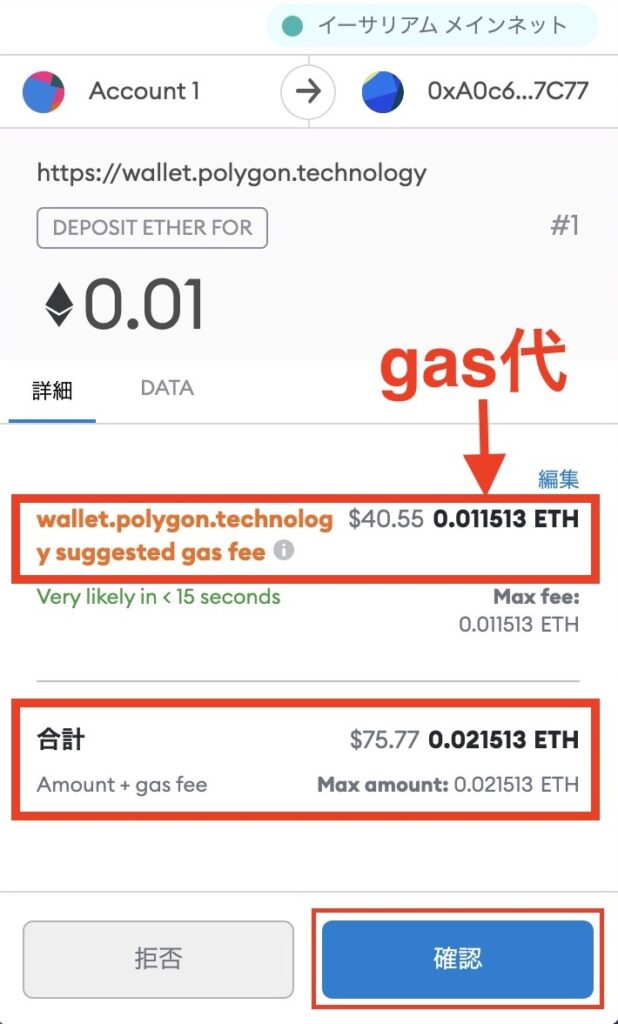
今回「0.01ETH」を、イーサリアムメインネットからポリゴンへブリッジするのに、「0.011513ETH」のgas代がかかることになりました(高い!)。
取引総額は、「0.021513ETH」になります。
「確認」をクリックします。
ブリッジ自体のgas代が高いのがネックです。(※gas代は日々変動しています。)
参考までに、以前「0.02ETH」ブリッジした時のgas代は「約0.008ETH」でした。
MetaMaskには、実際にブリッジしたい数量よりも余裕を持って入金しておく必要があります。
「確認」をクリックしたら、こちらの画面になります。
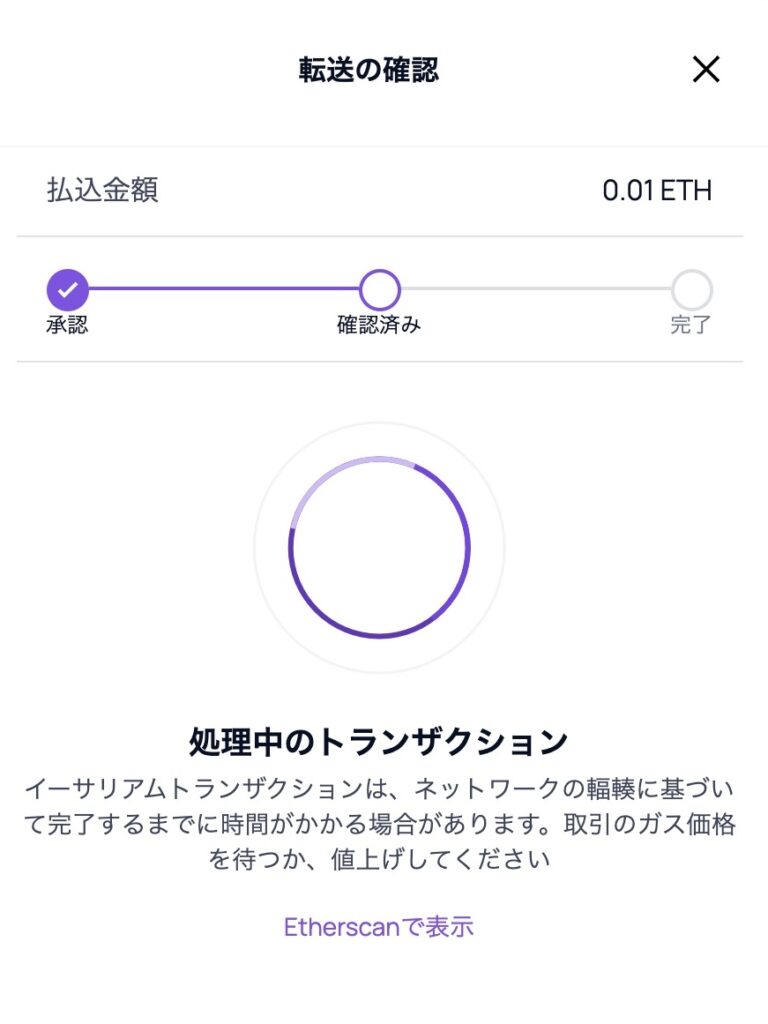
転送(ブリッジ)処理中なので「完了」するまで待ちます。(※7〜8分かかります。)
ここで私の失敗談。
ここの処理中はネットワークが重くなるようなので「完了」のチェックが入るまでは、
他のウインドを開いたりなど余計な作業はしないほうがよさそうです。
私はこの画面から先に進まず、ルーターとMacBookを再起動することになりました。
無事ポリゴンにETHを転送はできていて良かったのですが、冷や汗をかく体験でしたので皆様はくれぐれも注意してください。
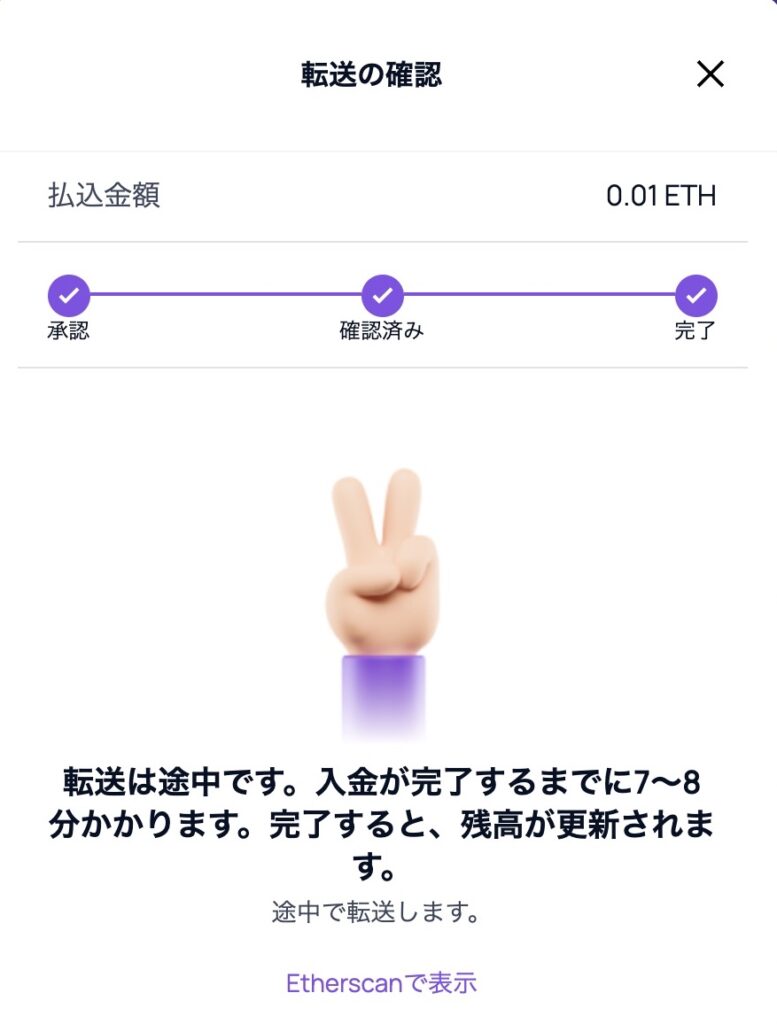
「完了」にチェックが入ったのを確認したら、最後の手順「ETH入金確認」にうつります。
5.Polygon(ポリゴン)WalletのETH入金を確認
ここから、無事PolygonWalletにブリッジしたイーサリアム(ETH)が届いているか確認していきます。
Polygon Web Wallet v2に接続し、「ポリゴンウォレット」を選択。
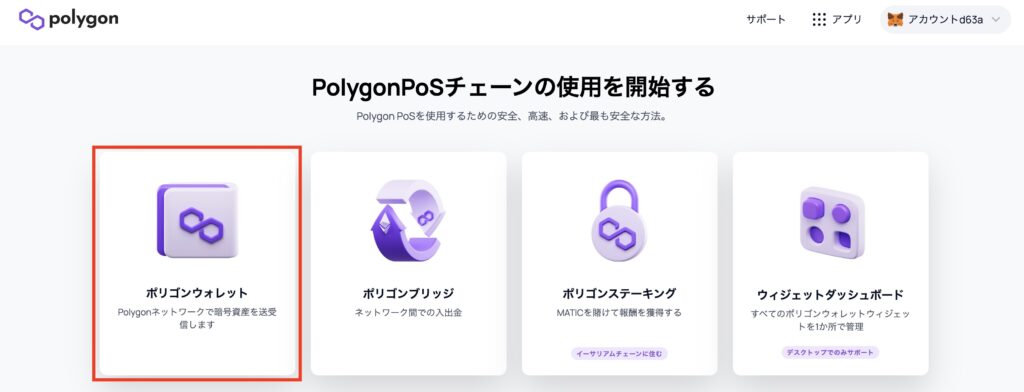
この時点では、赤枠のETHが0.0000ですが、あわてないで下さい。
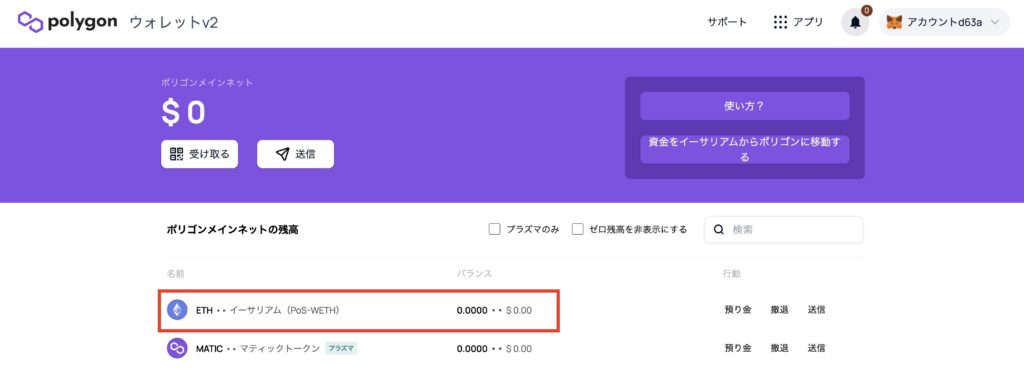
イーサリアムにカーソルを近づけると「MetaMaskのキツネ」が出てくるのでクリックします。
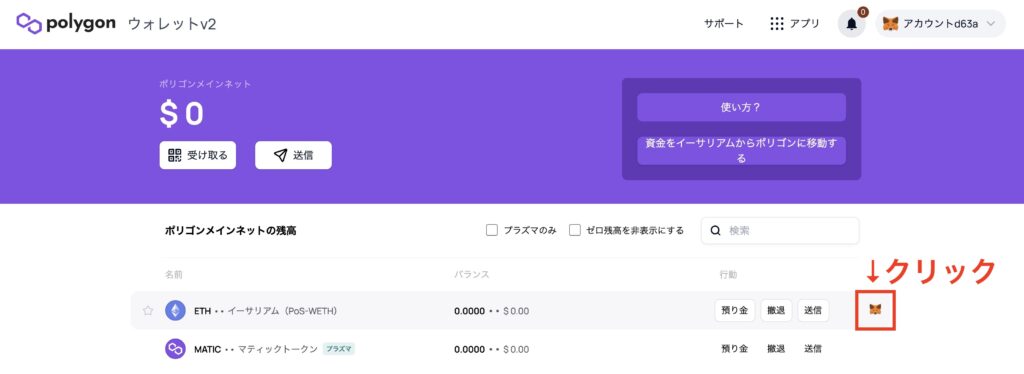
MetaMaskのウインドが開くので、「トークンの追加」をクリックすると入金が表示されます。
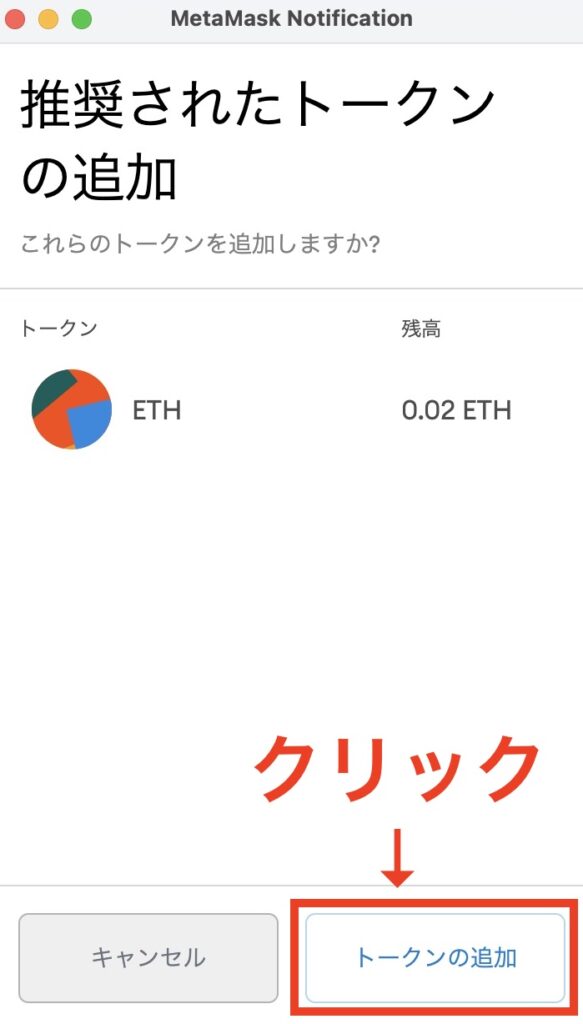
今回、私は「0.01ETH」追加したので、「追加前」と「追加後」で表示を比較してみます。
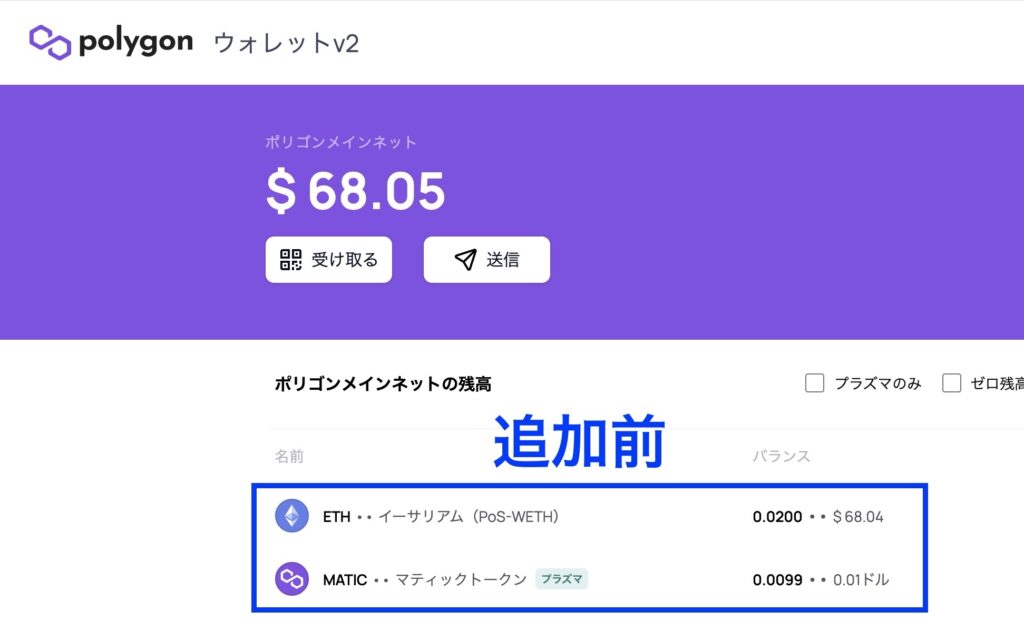
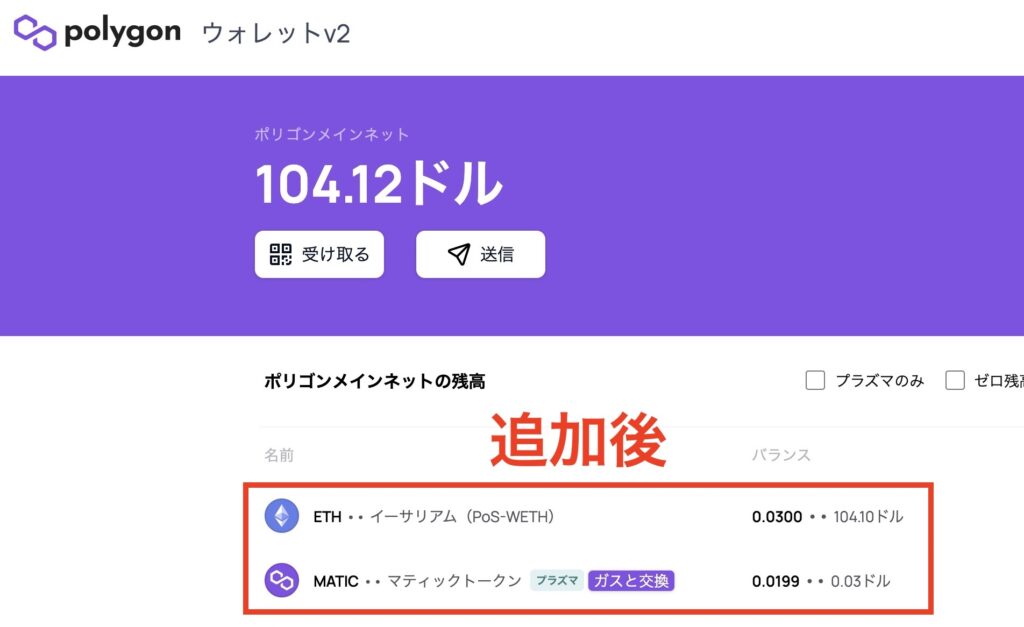
ETHが「0.0200」→「0.0300」へ追加されています。
無事、ポリゴンにETHの入金(ブリッジ)が確認できました。
ちなみにMATICが「0.0099」が「0.0199」に増えているのは、ブリッジすると少額ですが「0.01MATIC」が自動で付与されます。(※こちらの反映には時間がかかります。)
※再度ポリゴンウォレットに接続した際、残高表示が「0」になっている場合があります。
このような場合は、一度右上の「MetaMaskアカウント」をログアウトし、ログインし直すと表示が正しく反映されるので試してみてください。
以上、OpenSeaでPolygonを使用する手順『ETHブリッジの方法』の紹介でした!
あとはOpenSeaで気に入った『ポリゴンNFT』を買うだけです。
面倒でややこしい作業でしたが、ポリゴンへのブリッジお疲れ様でした!!
>>>OpenSeaの売れ筋『PolygonNFT』ランキング
ポリゴンへブリッジしてみた感想とOpenSeaで取引を行う際の注意点【換金の手順】
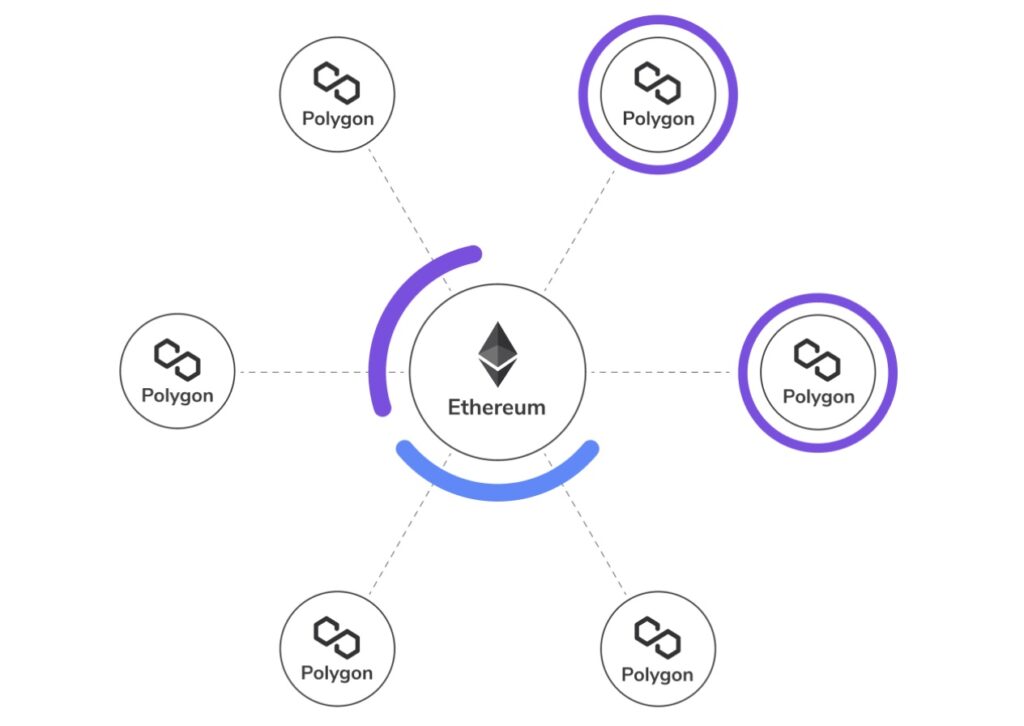
実際に「ETH」をイーサリアムネットワークからポリゴンネットワーク(Matic)へブリッジしてみた一番の感想は、
「ブリッジ自体のガス代が高い!」です。
ブリッジするたびに2,000〜4,000円かかるのは痛すぎます。
ポリゴンでOpenSeaの取引をするには避けては通れない道ですが、何度もブリッジしてそのたびにガス代を払うのはイヤですよね。
ブリッジ回数はなるべく減らしたいものです。
さらに!最も注意が必要なのは、OpenSeaで出品や転売でPolygonのNFTが売れた場合、
日本円などへの「換金」方法です。
ここは本当に気をつけないといけません!
Polygon上での「ETH」の売り上げを、直接bitbankなどの暗号資産取引所に送金してしまうと、
チェーンが違うため闇の彼方へ消えてしまうんです(これをGOXと言います)。
これをやってしまうと、二度と取り戻すことはできません。
ポリゴンNFTの売り上げを日本円などに換金するには逆の手順で、
必ずイーサリアムネットワークへ「ETH」をブリッジし直す必要があります。
- Polygon Web Wallet v2でPolygon「ETH」をイーサリアムネットワークへブリッジ(※イーサリアムのウォレットに、ガス代にかかるETHを余分に用意しておくこと)
- イーサリアムネットワークの「ETH」をbitbankなどの取引所に送る
- 取引所に着金したら日本円などに換金
この順番です。
しつこいようですが、Polygonの「ETH」をそのまま、coincheckやbitbankなどの取引所に送ってはいけません!
大事な売り上げを自ら闇の彼方に消してしまう(セルフGOX)だけは、やらかさないよう注意したいですね。
最後に、これからNFTを始めるすべての方におすすめしたい一冊をご紹介。
「Audible(オーディブル)」の無料体験で聴くことができます↓
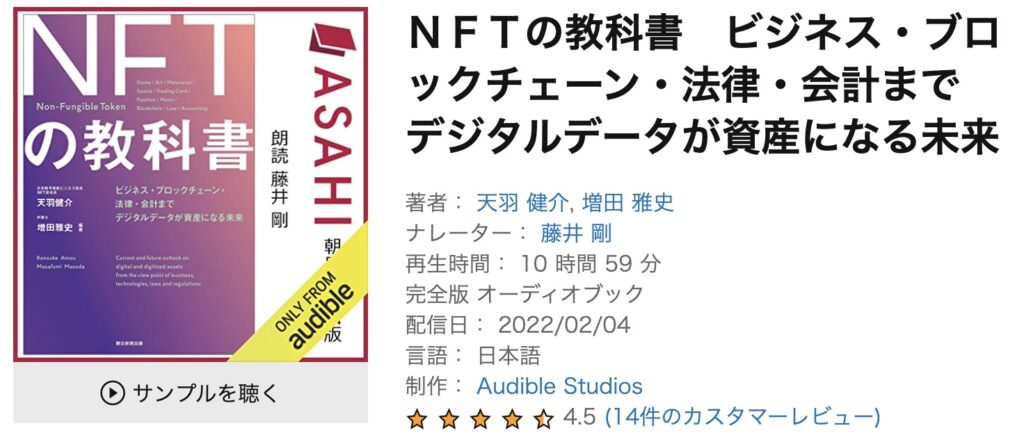
NFTの教科書 ビジネス・ブロックチェーン・法律・会計まで デジタルデータが資産になる未来
一般書籍の新刊で販売されている話題の作品を『30日間無料体験キャンペーン』で聴くことができるのはかなりお得。
そうそうたるメンバーが参加した、まさに「NFTの教科書」。
これからNFT始める上でマストの一冊です!





